-
![]() Windows向けデータ復旧
Windows向けデータ復旧
- Data Recovery Wizard Free購入ダウンロード
- Data Recovery Wizard Pro 購入ダウンロード
- Data Recovery Wizard WinPE購入ダウンロード
- Partition Recovery購入ダウンロード
- Email Recovery Wizard購入ダウンロード
- おまかせデータ復旧サービス
主な内容:
![]() 受賞とレビュー
受賞とレビュー
概要:
EaseUS製USB回復ツールは、USBフラッシュドライブから削除されたファイルを迅速かつ安全に回復するための簡単なUSBファイル回復機能を提供する最高のUSB回復ツールです。この投稿では、2024年のその他の効果的なUSBデータ回復ソフトウェアも紹介しています。
USBフラッシュドライブに保存されていた重要なファイルを誤って削除してしまった場合、そのデバイスを再度使用しないように注意が必要です。特に、回復可能なデータを上書きしないために、新しいファイルを保存しないでください。次に、このガイドに従い、削除されたファイルを回復するための最適なUSBデータ回復ソフトウェアを選択します。
この投稿では、機能、パフォーマンス、個人的な経験を基に、最高のUSB回復ツールを紹介します。このページのすべてのUSB回復ツールは、USBフラッシュドライブ、メモリスティック、またはペンドライブでデータを失った際に使用できます。デバイスからファイルを回復する方法については、以下をご覧ください。
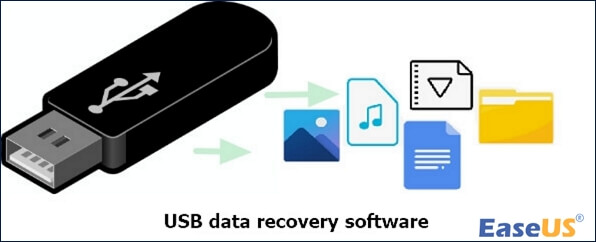
オペレーティングシステムの互換性、パフォーマンス、サポートされているファイル形式、その他の要素に関して10個のUSB回復ツールを評価しました。
| 🔢テスト済みツール数 | 10 |
| 💻バージョン | 無料と有料 |
| ⌨️ OSの互換性 | Windows、Mac、Linux |
| 🗂️ファイル形式 |
|
市場には何百ものデータ復旧ソフトウェアがありますが、EaseUS Data Recoveryをお勧めします。これは、リムーバブルフラッシュドライブのデータ損失のあらゆる状況を解決するのに役立つ、強力で直感的な復旧プログラムです。データ復旧プロセス用に作成されており、多くのユーザーがUSBドライブからデータを復旧するのに役立っています。
USBデータ復旧ソフトウェアのフルバージョンを無料でダウンロードし、SanDisk、Kingston、Toshiba、PNY、SonyなどのUSBから、ソフトウェアのクラッシュ、フォーマット、セクターの損傷、ウイルス攻撃などにより削除されたファイルを復旧します。
長所
短所
🖊️g2.comより:非常に直感的で使いやすく、ほぼあらゆる状況やデバイスからデータを素早く回復できるソフトウェアです。私はSDカード回復を使用しましたが、非常に効果的でした。
EaseUS製USBデータ復旧ツールをインストールし、以下の手順に従ってUSBデバイスから削除されたファイルを復旧します。注:復旧されたファイルが2GB未満の場合、無料のUSBデータ復旧ソフトウェアバージョンは無料です。
ステップ1.場所の選択
ソフトを実行してください。最初画面で復元したいファイルの元場所(例えE:)あるいは特定の場所を選択して「紛失データの検索」をクリックしてください。そうすると選んだディスクのスキャンを始めます。

ステップ2.スキャンとファイルの選択
スキャンが終わったら、メニューで「フォルダ」あるいは「種類」をクリックしてください。そして、展開されたリストでファイルのフォルダまたは種類を選択してください。ファイル名が知っている場合は、直接に検索することもできます。
※フィルターを利用し、もっと便利に目標のファイルを探せます。

(復元したいファイルを素早く確認し、プレビューすることができます。)
ステップ3.復旧場所を選んでリカバリー
復元したいファイルを選択してから「復元」をクリックしてください。選択されたファイルの保存場所を指定して復元を終えます。
※ファイルの上書きを避けるため、復元されたファイルを元場所と異なるディスクで保存しなければなりませんので注意してください。

このUSB回復ソフトウェアが役に立った場合は、Facebook、Twitter、またはその他のプラットフォームで共有して、より多くの人がデータ回復ソリューションに関する情報を入手できるようにします。
Recuvaは、間違いなく、現在入手可能な最高の無料USBデータ復旧ソフトウェアの1つです。他の無料プログラムや商用バージョンと比較しても、Recuvaは非常にユーザーフレンドリーで強力なソフトウェアです。
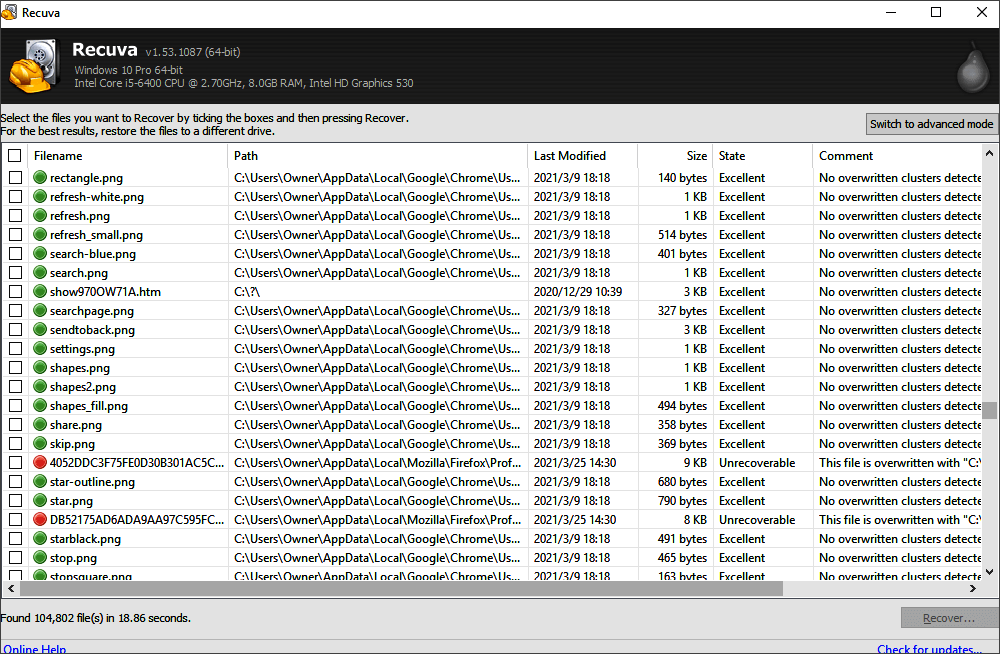
失われたデータをごみ箱からでも回復できない場合、Recuvaは安全かどうか疑問に思うかもしれません。元のデータとファイルをバックアップすることを忘れないでください。
長所
短所
🖊️pcmag.comより:Recuvaは魅力的で使いやすいですが、高価なUSBデータ復旧ソフトウェアほど深く掘り下げることはできません。
R-Studioは、Windows、MacOSX、Linuxコンピュータにダウンロードできます。USBスティック、ローカルドライブ、リムーバブルディスク、ひどく損傷したディスク、起動できないディスク、ローカルエリアネットワークやインターネットにリンクされたクライアントからデータを回復できます。
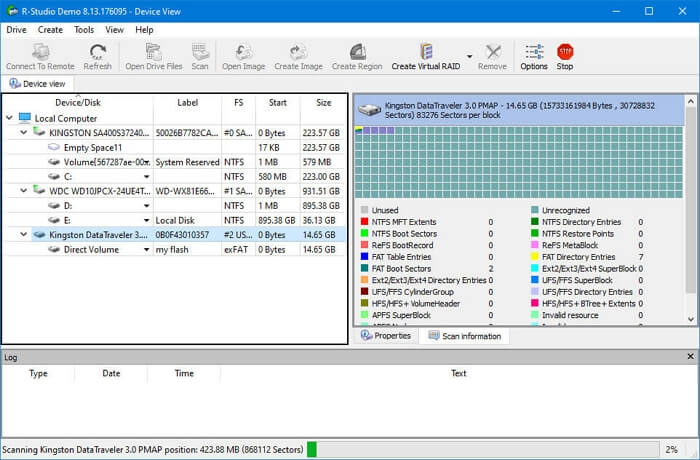
このプログラムは、小規模から大規模までさまざまなデータ復旧の選択肢に最も役立ちます。
長所
短所
🖊️getapp.comより:R-Studioの最も興味深い点は、R言語でコーディングするための素晴らしいユーザーインターフェイスです。
この情報が役に立つと思われる場合は、ソーシャルメディアで他のユーザーと共有して、この共通の課題を克服する手助けをしてください。
SysTools Pen Drive Recoveryは、検出されないペンドライブを回復するためのもう1つのツールです。このツールを使用すると、クリックするだけで簡単に失われたファイルを回復できます。さらに、SysTools Pen Drive Recoveryを使用してハードドライブのファイルを回復することもできます。
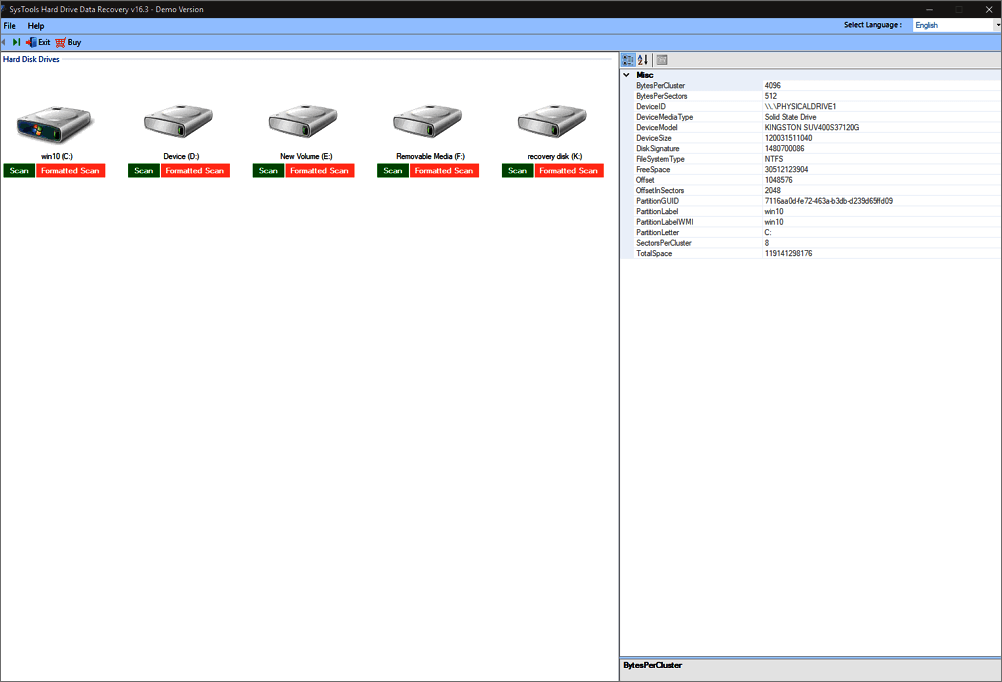
長所
短所
🖊️g2.comより:このペンドライブデータ復旧ツールにはさまざまな言語オプションがあり、それに応じて設定できます。ユーザーはファイルをダブルクリックしてデータファイルをプレビューすることもできます。ただし、削除されたGPTパーティションの復旧のみをサポートしています。
Aiseesoft Data Recoveryは、コンピューター、USB、ハードドライブ、メモリカード、またはその他のストレージデバイスから削除されたデータを回復できるプログラムです。写真、音楽、ビデオ、ドキュメント、電子メール、その他のデータタイプを回復できます。
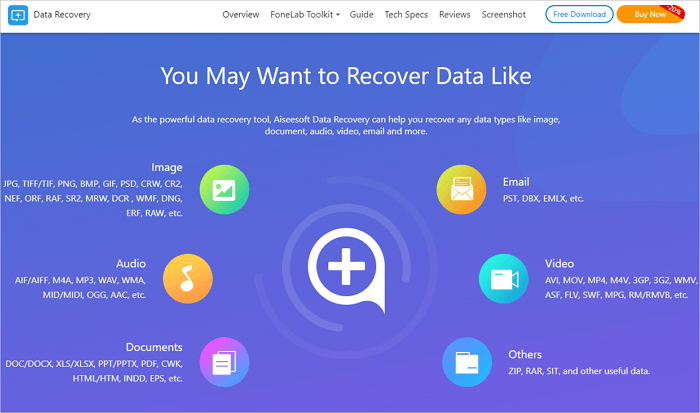
フォーマットされたパーティション、ハードドライブの問題、USBRAW形式の修正、またはコンピューターの損傷により誤って失われたり消去されたりしたデータを回復できます。
長所
短所
🖊️download.cnet.comより:この強力なソフトウェアは、1000種類以上のファイルの回復をサポートしています。ビデオの場合、AVI、MOV、MP4、M4V、3GP、3G2、WMVなどをサポートしています。
Prosoft EngineeringのData Rescue 6は、強力なUSBデータ復旧ソフトウェアソリューションです。Data Rescue 6は、20年にわたるデータ復旧の進歩を基に、消費者が失われたり破壊されたりした何十億もの情報を復旧するのを支援します。
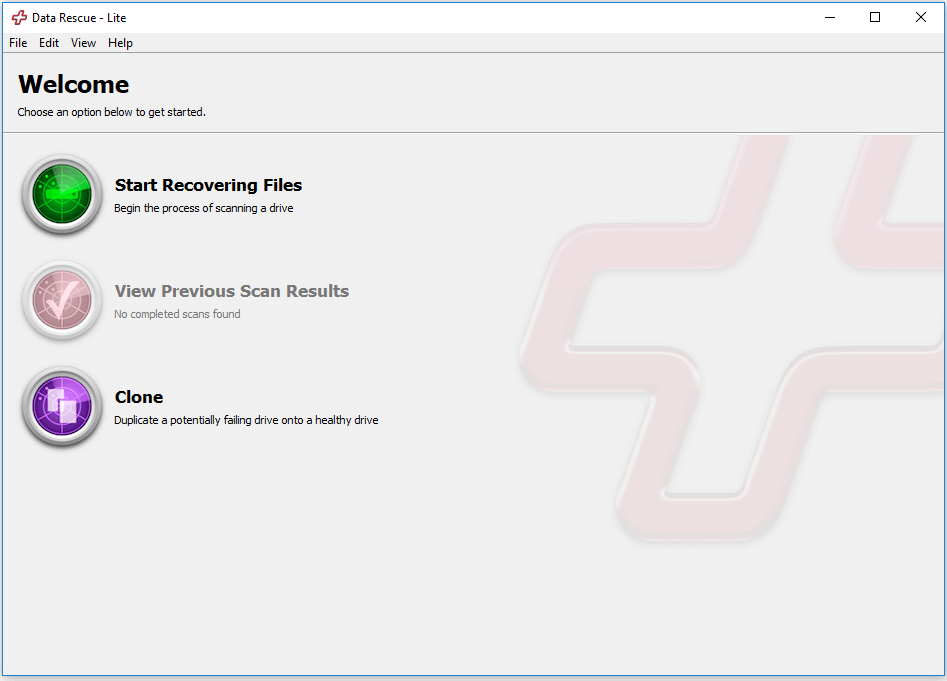
長所
短所
🖊️pcmag.comより:業界で15年の歴史を持つProsoft Data Rescueは、最も強力で使いやすいデータ復旧ツールの1つを提供し続けています。
これらのUSB回復ツールとチュートリアルをソーシャルメディアで共有して、予期しないUSBデータ損失に備えられるようにします。
DMDEは、直感的なインターフェイスを備えたもう1つのUSB回復ツールです。このツールを使用すると、紛失または誤って削除されたデータやUSBファイルを簡単に回復できます。さらに、ポータブルデバイスを徹底的にスキャンしてマルウェアを探すこともできます。

長所
短所
🖊️techradar.comより:有能かつ包括的なDMディスクエディターおよびデータ復旧ソフトウェアには、ビジネス/プロの使用向けにアップグレード可能な強力な無料オプションがあります。
TestDiskは、失われたパーティションを回復するためのもう1つのオープンソースユーティリティです。USBフラッシュドライブから削除されたファイルを回復したり、不良セクタを修復したりできます。TestDiskはオープンソースソフトウェアなので、方法がわかれば調査、編集、改善することができます。

長所
短所
🖊️reddit.comより:TestDiskは優れた小さなプログラムです。故障または破損したドライブがある場合、まずイメージを作成し、そのイメージに対してTestDiskを実行して回復します。同じ開発者によるPhotoRecもあります。これは、特定の種類のファイルを回復したい場合に役立ちます。
PhotoRecは、USBスティック、ハードドライブ、デジタルカメラなどのストレージデバイスで使用されるさまざまなファイルシステムから失われたデータや削除されたデータを回復できる、無料のオープンソースデータ回復ユーティリティです。USBのフォーマット、パーティションの損失、または誤って削除されたために失われたファイルを復元できます。PhotoRecは、Windows、Linux、MacOSX、およびUnix系システムで使用できます。
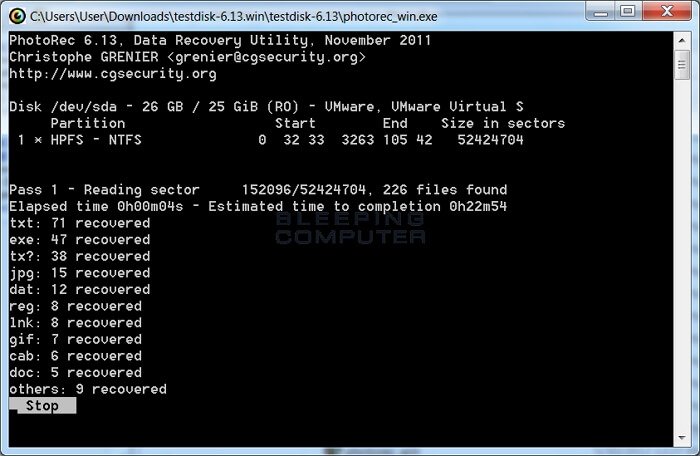
長所
短所
🖊️techradar.comより:PhotoRecは無料、オープンソース、高速で、多くの写真形式とデバイスをサポートしていますが、特に使いやすいわけではなく、追加機能もあまりありません。
Stellar Data Recoveryは、紛失または削除されたデータを回復できるもう1つのツールです。個人でも企業でも、重要なファイルを失うかもしれないと思うと、誰もが恐怖を感じたことがあるでしょう。Stellar Data Recoveryは、個人と企業の両方での使用に統合されています。MacとWindowsの両方で動作します。

長所
短所
🖊️trustpilot.comより:画像が消えたため、SDカードをスキャンするのに問題がありました。しかし、ありがたいことに、このソフトウェアを使用すると、これらの写真を復元できます。アクティベーションコードのサポートをしてくれたカスタマーサービスに特に感謝します。
USBフラッシュドライブなどのデータストレージデバイスを定期的に使用している人は、おそらくいつかはデータ損失に遭遇するでしょう。上記の10個の回復ツールの比較表を以下に示します。
| ソフトウェア | OSの互換性 | 使いやすさ | 無料版 | サポートされているファイル形式 | プレビュー機能 | サポートされているファイルシステム |
| EaseUS Data Recovery Wizard | Windows、Mac、Linux | ✅ | はい(2 GB) | 全て | はい | NTFS、FAT、exFAT、HFS+、APFS、ext 2/3/4、ReFSなど |
| Recuva | Windows | ✅ | はい | 写真、ビデオ、ドキュメント、電子メールなど。 | はい | NTFS、FAT、exFATなど |
| R-Studio | Windows、Mac | ❌ | いいえ | 全て | はい | NTFS、FAT、exFAT、HFS+、APFSなど |
| SysTools Software | Windows | ✅ | いいえ | 写真、ビデオ、ドキュメント、電子メールなど。 | はい | NTFS、FAT、exFAT、HFS+、ext3/4など |
| Aiseesoft Data Recovery | Windows、Mac | ❌ | いいえ | 写真、ビデオ、ドキュメント、電子メールなど。 | はい | NTFS、FAT、exFAT、HFS+、ext3/4など |
| Data Rescue 6 | Windows、Mac | ✅ | いいえ | 全て | はい | HFS+、APFS、NTFS、FAT、exFAT、ext2/3/4など |
| DMDE | Windows、Mac、Linux | ❌ | はい(ファイル制限あり) | 全て | はい | NTFS、FAT、exFAT、APFS、ext2/3/4など |
| TestDisk | Windows、Mac、Linux | ❌ | はい(オープンソース) | 写真、ビデオ、ドキュメント、電子メールなど。 | 限定 | NTFS、FAT、exFAT、ext2/3/4など |
| PhotoRec | Windows、Mac、Linux | ❌ | はい(オープンソース) | 写真、ビデオ、ドキュメント、電子メールなど。 | いいえ | NTFS、FAT、exFAT、ext2/3/4など |
| Stellar Data Recovery | Windows、Mac | ✅ | はい(1 GB) | 写真、ビデオ、ドキュメント、電子メールなど。 | はい | NTFS、FAT、exFAT、ext3/4など |
表の情報により、さまざまなUSBデータ復旧ソフトウェアについてより明確に理解できましたか?データ復旧ソリューションを共有して、他のユーザーがファイルを迅速かつ簡単に復旧できるようにします。
USBフラッシュドライブで重大なデータ損失が発生する一般的な原因をいくつか示します。簡単に理解することで、将来のデータ損失の可能性を最小限に抑えることができます。
1.フラッシュドライブからファイルを復元するにはどうすればよいですか?
EaseUSフラッシュドライブ回復ツールを自由にダウンロードして、SanDisk回復、Kingston、Toshiba、PNY、Sonyなど、すべてのUSBドライブブランドから、紛失、削除、またはウイルスによって破損した写真、ドキュメント、ビデオ、およびさまざまなファイルをカバーして、フォーマットされたUSBフラッシュドライブを無料で回復できます。
2.USBフラッシュドライブを修復するにはどうすればよいですか?
方法1.USBの問題を確認して修正する
フラッシュドライブが物理的に壊れていない場合、コンピューターはそれを認識し、ドライブ文字を割り当てます。Windowsチェックアップツールを使用してエラーを特定し、ソフトウェアを使用せずにUSBから削除されたファイルを回復することができます。
リンク先のページで他のすべての方法を確認してください:破損したUSBフラッシュドライブを修復する方法。
3.最適なUSBフラッシュドライブ回復ツールは何ですか?
市場には多くのUSB回復ツールがあります。ここでは、選択できるトップ10を紹介します。
2024年のベストUSBデータ復旧ツール10選:
4.壊れたフラッシュドライブからファイルを回復できますか?
一部のフラッシュドライブは、ファイルシステムが破損してRAWになったために壊れることがあります。この場合は、EaseUS Data Recoveryソフトウェアをダウンロードし、指示に従って3ステップの壊れたUSBドライブデータ回復プロセスを実行して、フラッシュハードドライブから削除されたファイルを回復します。
誤って消去してしまったファイルをはじめ、様々な問題や状況でもデータを簡単に復元することができます。強力な復元エンジンで高い復元率を実現、他のソフトでは復元できないファイルも復元可能です。
もっと見るEaseus Data Recovery Wizard Freeの機能は強い。無料版が2GBの復元容量制限があるが、ほとんどのユーザーはほんの一部特定なデータ(間違って削除したフォルダとか)のみを復元したいので十分!
もっと見る...このように、フリーソフトながら、高機能かつ確実なファイル・フォルダ復活ツールとして、EASEUS Data Recovery Wizardの利用価値が高い。
もっと見る